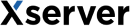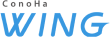「レンタルサーバーを借りたいけどどこのサービスがいいのかわからない」
「さくらのレンタルサーバ気になっているけど遅いとか聞くし実際どうなんだろう…」
このようなお悩みを持っている方も多いのではないでしょうか。
そこでここではさくらのレンタルサーバのコストや機能、セキュリティ強度やサポートの質などについて、実際の口コミをもとに紹介していきます!
- 低コストで導入できる安価なサービス
- 手厚いサポートで悩みもすぐに解決可能!
- 十数年以上の運営経歴を持つから、サービスの信頼性も抜群
このページにはプロモーションが含まれています
さくらのレンタルサーバの特徴

項目 | さくらのレンタルサーバー |
|---|---|
初期費用 | 0円 |
月額料金 | 128円〜 |
SSD有無 | △ データベースSSDのみ |
HDD容量 | 10GB |
マルチドメイン | 20 |
メールアドレス | 無制限 |
最安プランでのWordpress利用 | × |
無料お試し期間 | 14日 |
無料SSL | 〇 |
バックアップ | 1スナップショット 最大30GB |
サポート | チャット、メール、電話 |
さくらのレンタルサーバは、10年以上前からサービスを続けている手軽にウェブサイトを公開できる、安定した性能とリーズナブルな価格が魅力のサービスです。
従来よりもパワーアップしたサーバー性能
さくらのレンタルサーバは、SSD化をはじめとした機材の刷新により、従来のサーバーと比較して約5倍の高速化を実現しています。これにより、WordPressなどのCMSも非常に快適に動作し、サイトのページ表示もスムーズになります。
豊富なプランと手頃な価格
さくらのレンタルサーバは、月額換算128円〜という手頃な価格で利用でき、初期費用は無料です。また、多様なニーズに応えるためのいくつかのプランが用意されており、用途や予算に応じて選ぶことができます。
万全のサポート体制
初心者の方でも安心して利用できるよう、サポート体制が整っています。チャットやメール、電話(コールバック予約)によるサポートが利用でき、利用者をしっかりとサポートします。
無料トライアル期間
さくらのレンタルサーバでは、サービスを2週間無料で試すことができます。この期間中もチャットサポートを無料で利用でき、安心してサービスを試すことができます。
サイトのバックアップ
『バックアップ&ステージング powered by Snapup』は、さくらのレンタルサーバで提供されている機能で、サイト情報やデータベース、WordPressなどのWebサイトを構成する情報をスナップショットで管理できるサービスです。
この機能を利用することで、新しいテスト用サーバーを用意することなく、確認用のテストサイトを簡単に作成できます。
主な特徴
WordPressのテスト環境が簡単に作成可能です。
ボタン一つでスナップショット単位でテストページを作成でき、プラグインのバージョンアップや改修を行うことができます。
リソースにも十分に余裕がある
スナップショット数は最大8個利用可能です。 スナップショット1個あたりの容量は、「さくらのレンタルサーバ」スタンダードプラン以上で1個あたり30GB、「さくらのマネージドサーバ」で1個あたり60GBです。 テスト環境から本番環境へのリリース機能:テストで確認した内容をそのまま本番環境へリリースできます。
利用シーン
サイトリニューアル時の検証用やWordPressのバージョンアップ、デザインカスタマイズ時に利用できます。
またサイト更新の世代管理や万が一の時の復元用として利用できます。
利用可能プランと料金
「さくらのレンタルサーバ」スタンダードプラン以上や「さくらのマネージドサーバ」で利用可能です。 利用料金は無料で、対象サービスの標準機能として提供されています。
リソースブースト
さくらのレンタルサーバにはリソースブーストという機能があります。
機能詳細や使い時などについて見ていきましょう。
一時的にサーバーのリソースを緩和する機能
アクセスが集中した際、リソースブーストを有効にすることで一時的にアクセス処理を向上させ、HTTP 503エラーを回避できます。
また、スケジュール予約機能もあり、予定されているイベント時にアクセス集中が予想される場合、事前にスケジュールを予約しておき、時期が来たときに自動で有効化できます。
注意点
リソースブーストを有効にしても、100Mbps以上のトラフィックは出ない点に注意が必要です。
ご利用サーバのリソースに余裕がない場合など、状況によっては見込んだ効果が得られない可能性があります。 コントロールパネルからリソース状況を確認しておきましょう。
利用可能プラン
リソースブーストは、さくらのレンタルサーバのライト、スタンダード、プレミアム、ビジネス、ビジネスプロプランで利用可能です。また、さくらのマネージドサーバでも標準で利用可能です。
さくらのレンタルサーバの良い評判・口コミ
10年以上サーボスを続けいまも刷新を続けるさくらのレンタルサーバですが、利用者の口コミはどうでしょうか?見ていきましょう。
コスパの良いサービス
ワタスも20年近くレンタルサーバを利用させてもらいお世話になっているが、安く品質の良いサービスはほんとありがたい限りですわ。
X(旧Twitterより)
「さくらのレンタルサーバ」がマジでおすすめ。
人気も知名度も断トツだし、初心者にも優しいし、コスパも良い
X(旧Twitterより)
さくらのレンタルサーバは「安くてコスパが良い」と有名なようです。 初心者にもやさしいとのことで初めての方にはおすすめのサービスとなっています。
便利な機能がいくつもある
さくらのレンタルサーバ便利すぎる
X(旧Twitterより)
さくらのレンタルサーバって普通にSSH鍵認証できるんだな~ 安いレンタルサーバだからできないと思い込んでた。
npm scriptsでNuxt.jsをgenerateしたあとrsyncでアップまでするようにしたら、あら便利
X(旧Twitterより)
おー、Wordpressって初めて管理画面見たけど便利やな さくらのレンサバ12ヵ月契約の間に色々触ってみよう
X(旧Twitterより)
さくらのレンタルサーバはコスパの良い安価なサービスでありながら、多様な機能も備えています。様々な機能を低価格で備えていることは大きなメリットですね。
信頼できるレンタルサーバーサービス
さくらインターネットのレンタルサーバ いつから利用してたっけ?と思ってメーラーで遡って見たら 丁度2010年の10月申し込みじゃった…13年は結構長いわねぇ
X(旧Twitterより)
さくらインターネットを10年以上使ってますが信頼性やサポート体制はしっかりしてますね。
X(旧Twitterより)
さくらのレンタルサーバは10年以上の経歴のある老舗のサービスです。 サポートも手厚いと定評があり、信頼できます。
さくらのレンタルサーバの悪い評判・口コミ
コスパやサポートなど良い評判が多く見受けられたさくらのレンタルサーバですが、中には悪評もありました。見ていきましょう。
メールを届けられない
取引先がさくらレンタルサーバーからのメールを拒否されててメールが送れなかったので、他のレンタルサーバに変えました
X(旧Twitterより)
さくらのレンタルサーバーにはメール専用の格安プランがあるため、それを利用してスパムメールを送信する悪意あるユーザーが現れ、その結果として、さくらのレンタルサーバから送信されるメールが、一部のメールサービスにおいてスパム扱いされてしまうことがあるようです。
大手企業だとこうしたメールブロックが設定されているケースもあるので、To Bの対外的なやり取りが多くなる場合は注意が必要です。
やや接続は遅め?
さくらのレンタルサーバ、アクセスしようとしたけど、異様に遅い。なんで? もう諦めようかな。
X(旧Twitterより)
PageSpeed Insightsやってるとどうしてもさくらのレンタルサーバだとサーバーの応答時間が遅いって言われ>る
X(旧Twitterより)
通信速度はやや遅めで、環境によってはストレスを感じる可能性もあるようです。
接続の遅さは環境依存で人それぞれ
さくらインターネットのサーバ使ってるからわかるけど、使えないとか遅いとかいうのは正直ないよね。
レンタルサーバの選定してたころ、「x serverが絶対いい。さくらあかん。」みたいなの、皆がこぞって発信してたけど。 あれ振り返ってみると、ステマだったんだな。
X(旧Twitterより)
このように利用環境や仕様端末などによっても変わるため、2週間のお試し期間でご自分の環境で安定して使い続けられるかなどをチェックする必要があるでしょう。
さくらのレンタルサーバの料金を他社と比較

ここからは桜のレンタルサーバーの料金について見ていきます。
ライト | スタンダード | プレミアム | ビジネス | ビジネスプロ | |
|---|---|---|---|---|---|
2段階認証対応 | ◯ | ◯ | ◯ | ◯ | ◯ |
月額 | 月額税抜 128円+ | 月額税抜 425円+ | 月額税抜 900円+ | 月額税抜 2,122円+ | 月額税抜 3,819円+ |
初期費用 | 無料 | 無料 | 無料 | 無料 | 無料 |
ストレージ容量 (SSD) | 100GB | 300GB | 400GB | 600GB | 900GB |
WordPressのCMS専用 | - | WordPress, EC-CUBE, concrete5 | WordPress, EC-CUBE, concrete5 | WordPress, EC-CUBE, concrete5 | WordPress, EC-CUBE, concrete5 |
WordPress高速化 | - | ◯ | ◯ | ◯ | ◯ |
さくらのレンタルサーバは老舗のサービスであり、昔からその圧倒的な安さで有名でした。今でもそれは変わらず、最低価格は月額128円と、とりあえず初めてみたいという場合にもお財布にやさしい価格で試してみることができます。
さくらのレンタルサーバの他社と比較したデメリット
さくらのレンタルサーバーは多くのメリットを持っていますが、いくつかのデメリットも存在します。これから導入を考えている人は目的に対して問題がないか確認しましょう。
導入難易度が少し高め
まず、WordPressのインストールが初心者にはやや難易度が高いとされています。
インストール時にちょっとした作業が必要な場合があり、インストールを完了するのに手間がかかってしまう場合があります。
支払い期間の選択肢が少ない
さくらのレンタルサーバは選択できる支払い期間が「1ヶ月、12ヶ月、24ヶ月、36ヶ月」となっています。
このように他社に多い3ヶ月や6ヶ月のような中期の契約期間がなく、1ヶ月の契約を繰り返すしかありません。そのため数ヶ月のみの利用を見込んでいる人にとっては不便さを感じるケースもあるでしょう。
プラン変更にはバックアップを取って再契約が必要!
さくらのレンタルサーバでは契約期間の途中でプランの変更ができません。
プランを変更する場合、現在使っているプランを解約し、新たに違うプランと契約する必要があり、データの移行などの手間が発生します。
電話での問い合わせ対応が予約のみ
さくらのレンタルサーバーでは、メール・チャットによる問い合わせ対応を行っていますが、電話サポートは予約制となっています。
そのため緊急時にその場で尋ねられる手段がないのは少々不安要素となります。
表示速度はやや遅め?
さらに、スタンダードプランでは表示速度がやや遅いと感じることがあり、特に他のレンタルサーバーで高速なサービスを経験している方には、少し劣ると感じる可能性があります。
ネット上の評判によると、さくらのレンタルサーバーはサイトの表示速度が遅いという声も見られますね。サーバーのパフォーマンスは費用とのバランスもあるため、料金が安い分、他のレンタルサーバーと比較して表示速度が遅い可能性があります。
高速化への対応は進められており実際に2022年上旬には大規模な新サーバーリリースを行うなど、以前よりもかなり高速化しています。
通信障害の頻度は?
さくらのレンタルサーバ公式ページの「メンテナンス・障害情報」では過去の障害情報がまとめられています。
通信障害は1日1~2件ほど報告されており、15分ほどの短時間の障害情報もまとめています。
さくらのレンタルサーバの他社と比較したメリット
十数年以上運営を続けるさくらのレンタルサーバですが、老舗ならではのメリットが存在します。
「コンテンツブースト」で高速で安定したサイト運営
さくらのレンタルサーバーでは、「コンテンツブースト」を提供しており、サイトの高速表示や安定表示を実現している点が魅力の1つとなっています。
「コンテンツブースト」とは、CDNを利用してキャッシュによってサーバーの負荷を軽減し、高負荷に耐える仕組みです。
なお、こちらはプレミアムプラン以上だと無料で利用可能ですが、ライトプラン、スタンダードプランでは有料オプションとなるので注意してください。
サーバーの容量の余りもストレージとして利用可能
さくらのレンタルサーバーでは、サーバーの容量の余りにPCやスマホから写真や動画をアップロードが可能です。
アップロードしたファイルにはブラウザからでもアプリからでも常にアクセスできるので、ダウンロード不要で閲覧可能なのが魅力的です。
一般にサイト運営だけでは容量が余りがちですが、そこを写真やファイルの保存先として有効活用できるのは嬉しいポイントでしょう。
コストパフォーマンスの高さは圧倒的
口コミでも紹介したようにさくらのレンタルサーバーは、非常にリーズナブルな月額料金で提供されています。
特に、スタンダードプランでは、月額524円(税込) で、WordPressが利用可能であり、100GBのディスク容量と160GB/日の転送量を提供しています。
抜群の信頼性
さくらのレンタルサーバーは、24年以上の運営実績と45万以上の利用実績を持つ老舗サービスです。東証一部上場のさくらインターネット株式会社が運営しており、その信頼性と安定性は非常に高いと言えます。
また小さな接続障害が発生した場合も情報を公式に発表している点にも感心します。
初心者でも安心なサポート体制が充実
全てのプランで電話サポートを利用することができ、コールバック予約も可能です。
さらに、メール対応やチャットサポート、初心者講座や動画などのマニュアルも充実しており、初心者の方でも安心して利用できます。
WordPressとの親和性
スタンダードプラン以上では、WordPressの簡単インストールが可能であり、MySQLにも対応しています。
無料SSLやモジュール版PHP対応、高速Webサーバー「nginx」の使用など、Webサイトの高速・安定表示やセキュリティに関する機能も充実しています。
お試し期間の提供
マネージドサーバー以外のプランには、2週間の無料お試し期間が設けられています。この期間中も本契約と同じ環境での運用が可能で、サービスの品質を確認することができます。
プランの多様性と選択肢
さくらのレンタルサーバーは、ライトプランからビジネスプロプランまで、多様なニーズに応えるプランを提供しています。
例えばさくらのレンタルサーバーには、月額換算で86円~で使えるメール専用プランなども用意されています。そのため、「サイト運用は必要ないが独自ドメインでメールのやり取りをしたい」というニーズも叶えてくれます。
このように用途に合わせて最適なプランを選択することができます。
ユーザーコミュニティの活発さ
利用者が多いため、ネット上にはさくらのレンタルサーバに関する情報や利用者間のコミュニケーションが豊富に存在します。
これは、何か問題が発生した際や設定方法を調べたい時に非常に役立ちます。
さくらのレンタルサーバを実際に使ってみた

通信速度・安定性はどうか

さくらインターネットのレスポンス性能に関する測定結果は
WordPressなどの動的ページのダウンロード時間は約1.0秒ほどで、静的ページのダウンロード時間は0.5秒ほどでした。
ページの訪問者が待てる時間は3秒とされており、3秒を超えると訪問者の約半数が読み込み時間に耐えられず離反してしまうのです。
さくらインターネットの測定結果から上記の点はクリアできていると言えるでしょう。
ただしこの内容はそのサイトが擁するデータ量によって変動するため、すべてのページで早く動作するというわけではなさそうです。
データを多くしすぎると読み込み時間が増加する点には注意が必要です。
セキュリティや安全性について
さくらのレンタルサーバでは、無料のSSLサーバー証明書 「Let’s Encrypt」(レッツエンクリプト) を提供しています。

無料SSLサーバー証明書 Let’s Encryptとは?
Let’s Encrypt(レッツエンクリプト)は、独自ドメインを持つユーザーが無料で利用できるSSLサーバー証明書です。
この証明書は、即日発行で、さくらのレンタルサーバのコントロールパネルから簡単に設定できます。また、証明書の更新は自動で行われるため、ユーザーが手間をかけることなく、常にセキュアな状態を保つことができます。
SSLサーバー証明書の必要性
SSLは情報を暗号化し、第三者によるデータの盗聴や改ざんを防止します。
近年、インターネットの安全性が求められる中で、サイトとの通信を暗号化するSSLサーバー証明書の必要性が増しています。
特に、クレジットカード情報や個人情報を扱うページでは、SSL化が一般的にっており、サイト全体を暗号化する「常時SSL化」が推奨されています。
SSL化のメリット
今では身近となっていますが 「https://」 がURLの頭についているのを見たことがあるのではないでしょうか?
これは「このサイトはSSL化されています」という証明であり、訪問者に安全性を示すことができます。
またGoogleなどの検索エンジンは、SSL化されたサイトを優遇しています。 検索結果の上位になる可能性がとても高まるため、人に見てもらうことを考えているのならぜひ導入したい内容です。
サポート体制も充実!
さくらのレンタルサーバは、ユーザーのサポートを重視しており、そのための充実したサポート体制を整えています。
営業時間内の対応のみですが、メールによるサポートも返信が早く、送った当日に返事が返ってくることがほとんどでした。また、より手軽なチャットサポートも使用できるのも魅力的でした。
サポートサイト「さくらのサポート情報」
さくらのレンタルサーバの使い方や各機能の設定方法に関する詳細な情報が提供されているサポートサイトがあります。画像付きのマニュアルを通じて、ユーザーはサービスの利用方法を簡単に学ぶことができます。
「よくある質問」が充実している
ユーザーからの多くの疑問や問題に対する回答が「よくある質問」としてまとめられています。このセクションを参照することで、多くの疑問が即座に解決することが期待されます。
「ご利用の流れ」で初めての方も安心
「さくらのレンタルサーバを借りたいけど、導入方法が複雑らしいし判らない」
そんな場合でもこのサポートページを見れば導入から利用までの流れがわかるので迷わず利用を始めることができます。
さくらのレンタルサーバは無料で使える?
さくらのレンタルサーバは2週間無料で使うことができます。
また、その期間中でもチャットサポートを受けられるため、
① 2週間のうちに自信の用途に合わせて使用してみてチェック
② 疑問点や上手くいかないことがあればサポトートに連絡
③ 解決しない場合は解約して別のサービスを検討
といったことも可能です。
レンタルサーバーはたくさんのサービスがあってどれが自分の用途や環境に合うかは試してみないとわからない点もあるため、無料で試せるのは大きなメリットですね。
さくらのレンタルサーバの解約方法
ここではさくらのレンタルサーバの解約を行う方法、手順について紹介していきます。
解約前にはバックアップ必須!
解約後のサービスの復旧はできませんので、必要なデータは事前にバックアップを取ってください。
会員メニューから解約手続きが行えない場合や、特定のサービスに関する解約の詳細は、カスタマーセンターや営業担当者に直接お問い合わせください。
解約手順
解約手順は以下の方法で行うことができます。
① 会員メニューにログイン
さくらのレンタルサーバの会員メニューから解約を行います。
まずは会員メニューにログインしましょう
ログインには会員IDと会員メニューパスワードが必要が必要になるため、事前に準備しておきましょう。
② 契約中のサービス一覧を表示
ログインして会員メニューに入ると画面左側に項目があります。
その中の契約情報から契約中のサービス一覧をクリックします。
③ 「解約」をクリック
契約中のサービス一覧が表示されるので、解約したいサービスの手続き欄の解約をクリックします。
④ 「個人情報の取扱い」に同意
個人情報の取扱いについての内容を確認し、同意するをクリックします。
⑤ 注意事項の確認
解約に関する注意事項を確認した上で、次へをクリックします。
⑥ 解約内容の確認とパスワード入力
解約されるサービス情報を確認し、会員メニューのパスワードを入力した後、次へをクリックします。
⑦ 解約内容の最終確認
解約するサービス内容を再度確認し、はいにチェックを入れてからサービスの解約をクリックします。
⑧ 完了画面の表示
解約手続きが完了すると、完了画面が表示されます。
戻るをクリックして手続きを終了します。
⑨ 解約受付のメールの受信
手続き完了後、解約受付のメールが送信されます。 登録していたメールアドレスを確認し、解約が正しく受理されているかを確認しましょう。
これで解約手続きは完了です。
さくらのレンタルサーバがおすすめなのはどんな人?
さくらのレンタルサーバは、その高い性能や安定性、充実したサポート体制から、多くのユーザーに支持されています。
しかし、もちろん全ての人に合うサービスなんて存在しません。
ここではさくらのレンタルサーバをおすすめできる人と、そうでない人をまとめました。
自分がどちらに当てはまっているか確認してみましょう!
さくらのレンタルサーバがおすすめな人
まずはさくらのレンタルサーバをお勧めしたい人について紹介していきます。
万全のサポート体制と安さは初心者にとてもいい!
さくらのレンタルサーバは、使いやすい管理画面や豊富なマニュアル、サポート体制が整っているため、初めてのウェブサイト構築でも安心して利用できます。
また、料金が月額税抜128円~ととても安価なため試用のための投資も安価で済みます。
中規模以上のウェブサイトを運営する方
高い性能と安定性を持つサーバーが提供されています。
またリソースブーストも備えているため急激に多くのアクセスが予想されるサイトや、ある程度の大量のデータを扱うサイトにも適しているでしょう。
セキュリティを重視する方
無料のSSL証明書の提供や、定期的なセキュリティチェックなど、セキュリティ面でのサポートも充実しています。
コストパフォーマンスを重視する方
安価で高性能なサーバーをリーズナブルな価格で利用点は、初心者のみならず上級者にとってもうれしいポイントです。
このようにさくらのレンタルサーバはさすがに高額なサーバーには通信速度などの面で勝てないとはいえ、安くて高性能なレンタルサーバーに違いはないためコストパフォーマンスを重視する方におすすめです。
さくらのレンタルサーバはおすすめできない人
ここではおすすめできない場合について見ていきます。
もし当てはまってしまう場合は別のレンタルサーバーも検討する必要があるでしょう。
超大規模なウェブサイトの運営はさすがにキツい
さくらのレンタルサーバは中規模のウェブサイトまでをターゲットとしている関係上、想定以上のアクセス量やデータ量が多く高速な通信速度を必要としてしまう規模のサイトを運営するのには向いていません。
特定のソフトウェアや設定を必要とする方
一部の特定のソフトウェアや設定が必要な場合、レンタルサーバの環境では対応できないこともあります。
事前に必要な環境やソフトウェアの対応状況を確認することが重要です。
さくらのレンタルサーバでワードプレスを始める方法
さくらのレンタルサーバでは、クイックインストール機能を利用して簡単にWordPressをインストールすることができます。以
注意!ライトプランでは使えない
ライトプランでは、ブログ・CMSのインストール機能は使えません。
スタンダード以上のプランを選択しましょう。
事前準備
利用するデータベースの作成を行ってください。
取得した独自ドメインを使ってWordPressの公開をする場合は、事前にドメインの設定を行ってください。
先にSSLの設定をする事で簡単にhttps://~のURLでWordPressを公開することが可能です。
WordPressのインストール手順

WordPressのインストール手順について紹介していきます。
①「サーバーコントロールパネル」にログインします。

サーバーコントロールパネルホームからWordPressインストールをクリックします。
②インストールURLを選択します。
公開したいドメイン(URL)によって手順が異なります。
③WordPressで利用するデータベースの情報を入力します。
④WordPressのサイト情報を入力します。
「ライセンス」「利用規約」を確認し、作成するをクリックします。
インストール完了後、管理画面へのログインが可能となります。
WordPressのセキュリティ対策について
近年、悪意のある第三者によるウェブサイトの改ざん被害が増加傾向にあります。
特に、人気のあるCMSであるWordPressは、その被害の主な対象となっています。しかし、適切なセキュリティ対策を講じることで、これらの被害を大幅に抑制することが可能です。
WordPressのバージョンは常に「最新」に
WordPressは頻繁にアップデートが行われています。
これにはセキュリティの強化が含まれることが多いため、必ず常に最新のものにアップデートしておきましょう。
また、プラグインやテーマも同様に最新のものを使用することが推奨されます。
強固なパスワードを使用する
管理者アカウントのパスワードは、総当たり攻撃の対象となりやすいです。
パスワードは誕生日と名前などの安直なものにせず、十分な長さと複雑さを持つものを設定することが必要です。
不要なプラグインは削除しよう
使用していないプラグインは、セキュリティリスクとなる可能性があるため、定期的に削除することが推奨されます。
セキュリティプラグインの導入
WordPressにはさまざまなセキュリティプラグインが提供されています。
これらを導入することでWordPressのセキュリティを一層強化することができます。しかし、手当たり次第に入れると思わぬ動作をする可能性があるため、どのようなものかは逐一確認が必須です。
バックアップの定期実施
万が一の被害に備え、定期的にウェブサイトのバックアップを取ることが重要です。
さくらのレンタルサーバでは、簡単にバックアップを取ることができるスナップショット機能が用意されています。
SSLを導入し通信を暗号化しよう
SSLを導入することで、ユーザーとサーバー間の通信を暗号化し、第三者によるデータの傍受を防ぐことができます。
さくらのレンタルサーバでは、無料のSSL証明書「Let’s Encrypt」の導入がサポートされています。
さくらのレンタルサーバの評判・口コミまとめ
- 安くて高機能なレンタルサーバー
- 初心者も安心な手厚いサポート
- 十数年以上の運営経歴を持つ老舗のレンタルサーバーサービス
さくらのレンタルサーバはコスパ良くサーバーをレンタルでき、各種機能やセキュリティについても充実していることがわかりました。
とくにコストの面は他サービスに比べ圧倒的な低価格を実現しており、とりあえずコストを抑えたい方にとってはこれ以上ないサービスであると言えるでしょう。